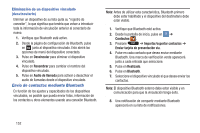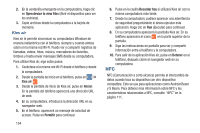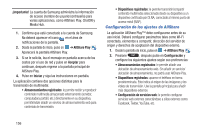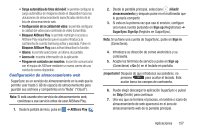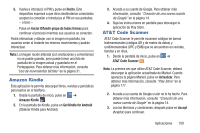Samsung SGH-I547 User Manual Ver.li3_f7 (Spanish(north America)) - Page 163
Configuración de almacenamiento web, SugarSync Sign Up
 |
View all Samsung SGH-I547 manuals
Add to My Manuals
Save this manual to your list of manuals |
Page 163 highlights
• Carga automática de fotos del móvil: le permite configurar la carga automática de imágenes desde el dispositivo hacia las ubicaciones de almacenamiento especificadas dentro de la lista de almacenamiento web. • Configuración de la calidad del video: le permite configurar la calidad del video para contenido de video transmitido. • Bloquear AllShare Play: le permite restringir el acceso a AllShare Play requiriendo que el usuario introduzca la contraseña de cuenta Samsung activa y asociada. Pulse en Bloquear AllShare Play para activar/desactivar la función. • Idioma: le permite seleccionar un idioma de pantalla. • Acerca de: muestra información de la aplicación. • Póngase en contacto con nosotros: le permite comunicarse con el equipo de AllShare mediante un nuevo correo de una cuenta de correo disponible. Configuración de almacenamiento web SugarSync es un servicio de almacenamiento en la web que le permite usar hasta 5 GB de espacio de almacenamiento para guardar sus archivos y compartirlos en la 'Nube' ("Cloud"). Nota: Si está usando otro servicio de almacenamiento web, conéctese a ese servicio antes de usar AllShare Play. 1. Desde la pantalla de inicio, pulse en ➔ AllShare Play . 2. Desde la pantalla principal, seleccione (Añadir almacenamiento) y después pulse en el multimedia que le gustaría compartir. 3. Si esta es la primera vez que usa el servicio, configure una nueva cuenta pulsando en Sign up (Registrarse) ➔ SugarSync Sign Up (Registro en SugarSync). Nota: Si ya tiene una cuenta de SugarSync, pulse en Sign in (Conectarse). 4. Introduzca su dirección de correo electrónico y su contraseña. 5. Acepte los términos de servicio y pulse en Sign up (Conectarse) o Go (Ir) en el teclado en pantalla. ¡Importante! Después de que introduzca sus palabras, no presione para ocultar el teclado. Esta acción borra los campos de contraseña. 6. Puede elegir descargar la aplicación SugarSync o pulsar en Skip (Omitir) para continuar. 7. Una vez que se termine el proceso, el nombre o icono de almacenamiento de web aparecerá en el área de almacenamiento web de la pantalla principal. Aplicaciones 157